|
- Wir fangen die Lektion an.
Öffne die Farbkarte
1. Öffne das Hintergrundbild:
''fond_renee_steampunk_23.jpg''- Auf dieses Hintergrundbild werden wir arbeiten/Hintergrundebene umwandeln = Raster 1
2. Effekte-Plugins - VM Experimental - Magnetic Detection
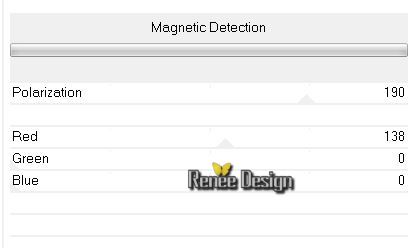
- Materialeigenschaften- Vordergrundfarbe auf linear Farbverlauf: ''ES Coffe 02.pspGradient''
mit diesen Einstellungen/Hintergrundfarbe auf weiß
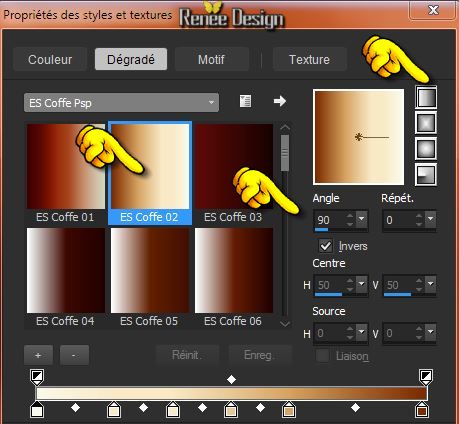
3. Ebenen- Neue Rasterebene
4. Auswahl- Alles auswählen-Auswahl ändern-Verkleinern mit 30 pixels
- Aktivieren Sie Ihr Farbverlaufswerkzeug und fülle die Auswahl mit dem Farbverlauf
5. Effekte-Plugins -VM Distorsion -Vision Impossible mit der Standardeinstellung
-
Auswahl-Auswahl aufheben
6. Bild-Größe ändern mit 80% Das Häkchen bei .. Größe aller Ebenen anpassen .. darf nicht aktiviert sein.
7. Effekte- Plugins
- Transparency - Eliminate white
8. Effekte – 3D Effekte – Schlagschatten mit der Standardeinstellung
9. Effekte- Plugins -VM Instant Art -Tripolis
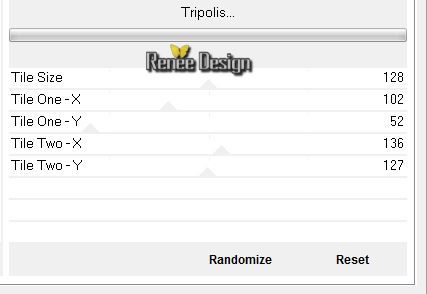
10. Effekte- Plugins - VM Distorsion - Radiator
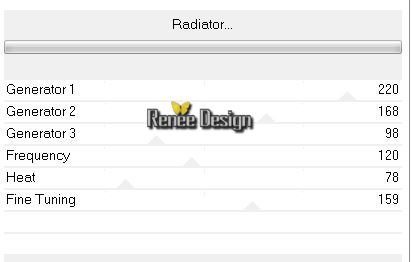
- Ebenenpalette:Stelle den Mischmodus auf "Weiches Licht "
11. Effekte- Benutzerdefinierter Filter - Emboss 3 mit der Standardeinstellung
- Eigenschaften Vordergrund: Ändern Sie die Einstellungen des Farbverlauf für den Vordergrund in einen rechteckigen Farbverlauf

12. Ebenen- Neue Rasterebene
- Aktivieren Sie Ihr Farbverlaufswerkzeug und fülle die Ebene mit dem Farbverlauf
13. Ebenen- Neue Maskenebene aus Bild und wähle Maske:
"masque-sol_steampunk23.jpg''

14. Ebenen-Gruppe zusammenfassen
15. Effekte-3D Effekte-Innenfase mit diesen Einstellungen
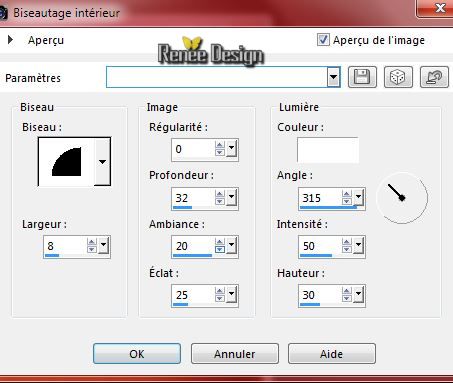
16. Auswahlwerkzeug ( K) Modus-Maßstab-ziehen Sie rechts und links und unten damit keine Ränder mehr sichtbar sind

17.Effekte-Verzerrungseffekte-Korona
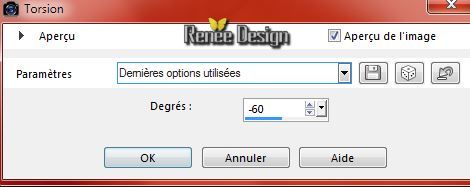
18. Effekte- Bildeffekte-Nahtloses Kacheln mit diesen Einstellungen
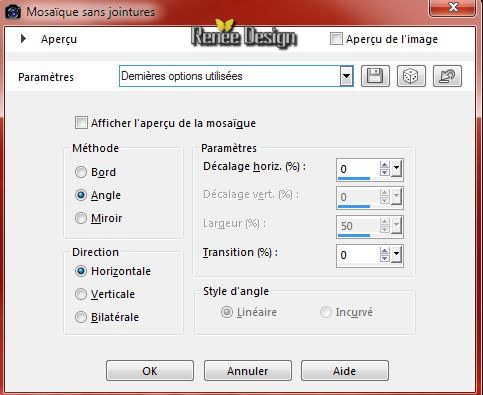
19. Effekte- Bildeffekte- Verschiebung mit diesen Einstellungen H = 0 und V = -18 Häkchen bei Transparent
- Aktiviere die unterste Ebene in der Ebenenpalette (Raster 1)
20.Ebenen- Neue Rasterebene
21. Effekte-Plugins - Muras' Meister - Clouds - Farbe weiß und
#385f88
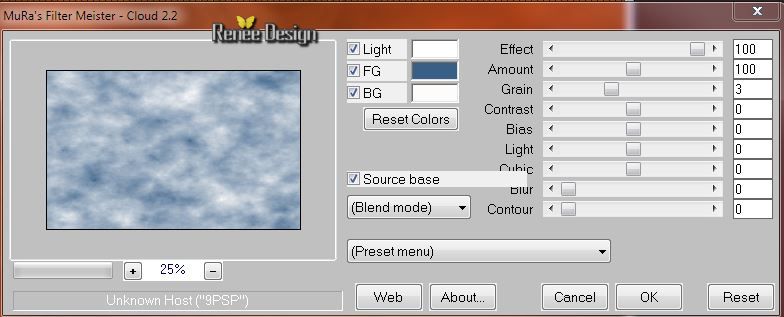
22. Ebenenpalette: stelle den Mischmodus auf "Multiplikation ". Reduziere die Deckfähigkeit auf 71%
-Aktiviere die oberste Ebene in der Ebenenpalette
23. Materialeigenschaften: Vordergrundfarbe auf : #cd9637 Hintergrundfarbe auf :#7e3704
24. Ebenen- Neue Rasterebene
25. Auswahl- Auswahl laden/speichern - Auswahl laden aus Datei und wähle Auswahl: ''steampunk_23_1''
- Aktivieren Sie Ihr Farbverlaufswerkzeug und füllen die Auswahl mit der Vordergrundfarbe
26. Effekte- Textureffekte-Polierter Stein mit diesen Einstellungen

Halte die Auswahl
27. Ebenen- Neue Rasterebene
28.Effekte- 3D Effekte- Taste mit diesen Einstellungen
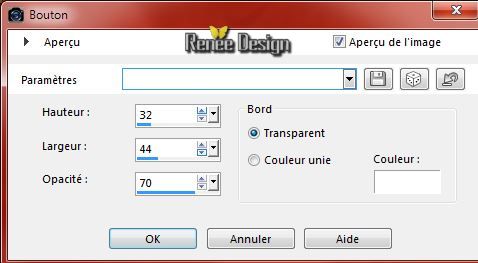
29. Ebenen- Einbinden- Nach unten zusammenfassen
30. Effekte- Plugins -EyeCandy 5 Impact - Glass- Tab- Settings-User Settings und nehmen sie die voreingestellten Werte-Preset
"steampunk_23_glass''
- Auswahl-Auswahl aufheben
31. Effekte- Plugins - EyeCandy 5- Chrome Tab- Settings-Preset / Ripple Edge
32.
Ebenenpalette:Stelle den Mischmodus auf "Hartes Licht "
33.
Öffne die Tube ''cadran_steampunk_23''- Bearbeiten- Kopieren- Bearbeiten- Als neue Ebene einfügen
-
Verschieben sie es auf den Kreis wie im Screen zu sehen
34.
Öffne die Tube ''Jenn_SteamPunkCartoonGirl.psp" - Bild- Vertikal spiegeln
35.
Bearbeiten- Kopieren- Bearbeiten- Als neue Ebene einfügen
Verschieben sie es wie im Screen zu sehen
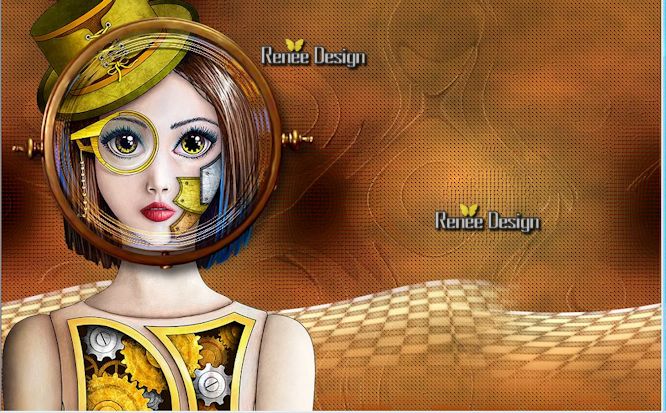
36.
Ebenen- Anordnen- 2x nach unten verschieben
-
So sieht unsere Ebenenpalette jetzt aus
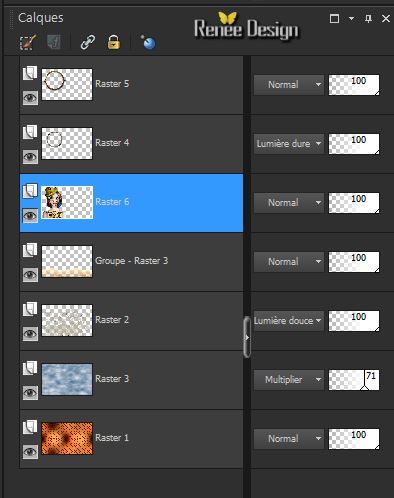
- Ebenenpalette: Aktiviere Rasterebene 3 ( zweite Ebene von unten
clouds)
37.
Auswahl- Auswahl laden/speichern - Auswahl laden aus Datei und wähle Auswahl: ''steampunk_23_2''
38.
Auswahl-Auswahl in Ebene umwandeln
-
Auswahl-Auswahl aufheben
39.
Ebenen- Anordnen- An erste Stelle verschieben
40.
Effecten- Plugins - Graphic Plus Colorize ( In früheren Versionen kann der Effekt von der Ebenenpalette anders sein.)
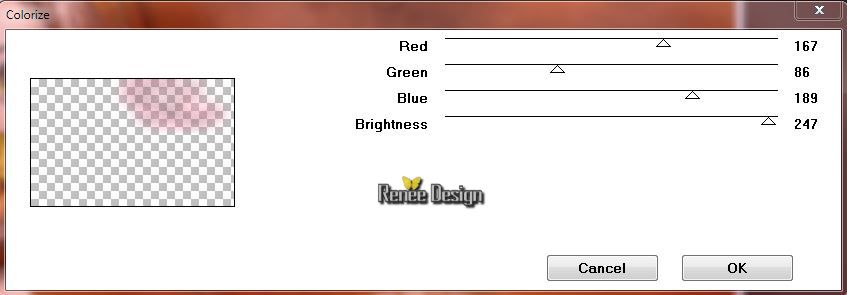
41.
Ebenenpalette: Stelle den Mischmodus auf : Überbelichten"
42.
Öffne die Tube ''steampunk_23_avion'' - Bearbeiten- Kopieren- Bearbeiten- Als neue Ebene einfügen
-Verschieben sie es wie im Screen zu sehen
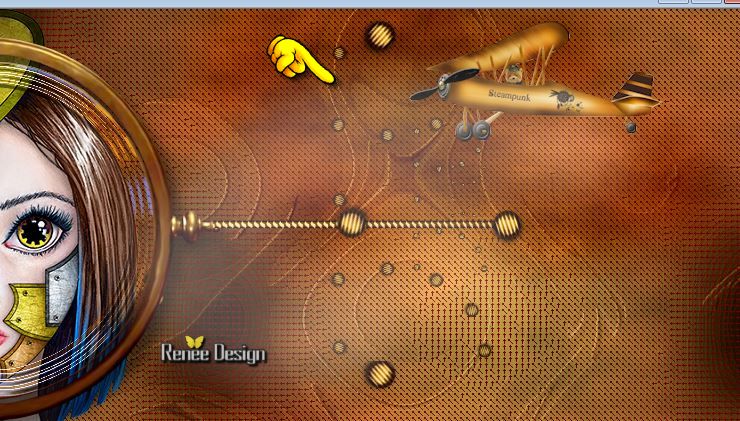
43.
Ebenen- Neue Rasterebene
44.
Auswahl- Auswahl laden/speichern - Auswahl laden aus Datei und wähle Auswahl: ''steampunk_23_3''-
-
Aktivieren Sie Ihr Farbverlaufswerkzeug und füllen die Auswahl mit weiß (klicke 3 a 4 mal in die Auswahl )
-
Auswahl-Auswahl aufheben
45.
Öffne die Tube ''Jeanne_Backgr_Birds_16_05_2014._ .psp''
- Bearbeiten- Kopieren- Bearbeiten- Als neue Ebene einfügen
46.
Effekte- Bildeffekte- Verschiebung mit diesen Einstellungen
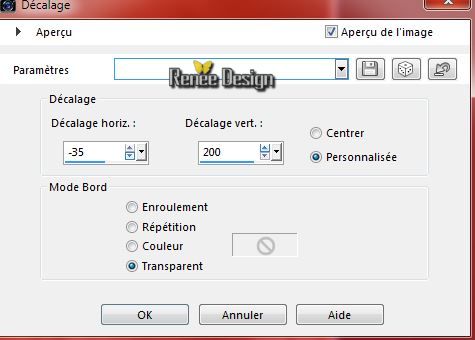
47.
Reduziere die Deckfähigkeit auf 55%
48.
Ebenenpalette: Aktivieren Sie Rasterebene 5
49.
Ebenen-Duplizieren
-Bild- Vertikal spiegeln
50.
Effekte- Bildeffekte- Verschiebung mit diesen Einstellungen

51.
Effecten- Plugins - Vanderlee - Old Movie- nimm die Voreinstellung-Preset
'' Renee_Steampunk_23.default''-Oder mache die Einstellungen manuell - siehe Screen
-Sie können auch die Farben ändern

Preset >>>Klicken Sie auf Open>>Laden Sie hier die Voreinstellung 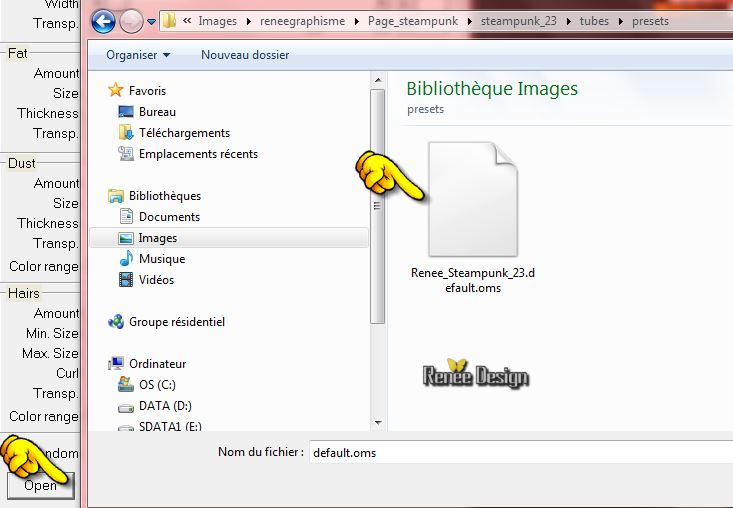
- Aktiviere die oberste Ebene in der Ebenenpalette
52.
Öffne die Tube ''Renee_Steampunk_23_nuage''
-
Bearbeiten- Kopieren- Bearbeiten- Als neue Ebene einfügen
-
Verschieben sie es in die rechte – obere Ecke. Ebenenpalette: Stelle den Mischmodus auf "Überzug"
53.
Ebenen- Einbinden- Sichtbare zusammenfassen
54.
Eigenschaften Vordergrund: Vordergrundfarbe auf:#e0c92e
56.
Ebenen- Neue Rasterebene
57.
Ändern Sie die Deckfähigkeit Ihres Farbfüllungswerkzeugs auf 50% -Aktivieren Sie Ihr Farbverlaufswerkzeug und fülle die Ebene mit der Vordergrundfarbe
58. Effekte-Plugins -Unlimited 2.0 -
Alf's Power Toy's - Color Grid Standard
59. Auswahl- Auswahl laden/speichern - Auswahl laden aus Datei und wähle Auswahl:'' steampunk_23_4''
- DELETE auf der Tastatur 
60.
Effecten- Plugins - Graphic Plus - Emboss alles auf
0 (Standard)
-Auswahl-Auswahl aufheben
61.
Effekte- Verzerrungseffekte- Welle mit diesen Einstellungen
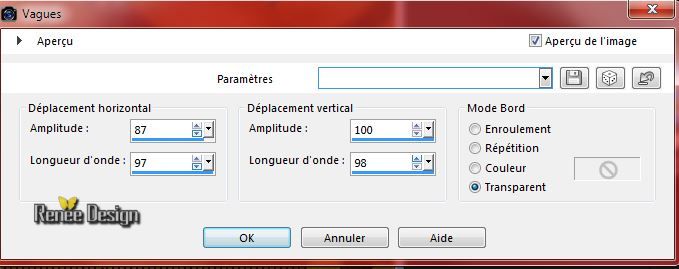
62.
Auswahl- Auswahl laden/speichern - Auswahl laden aus Datei und wähle Auswahl: "steampunk_23_5''
-
DELETE auf der Tastatur 
-
Auswahl-Auswahl aufheben
63.
Effekte – 3D Effekte – Schlagschatten mit diesen Einstellungen: 3/3/100/9 schwarz
64.
Öffne die Tube ''Belscrap_Steampunk_El 63.pspimage''
-
Bearbeiten- Kopieren- Bearbeiten- Als neue Ebene einfügen
65.
Öffne die Tube ''Image30.pspimage_de Marielg''
Bild-Größe ändern mit 60 %
-Bearbeiten- Kopieren- Bearbeiten- Als neue Ebene einfügen und verschieben .
-
Schauen Sie auf das Gesamtbild
66.
Ebenen -Anordnen- Nach unten verschieben
67.
Effekte – 3D Effekte – Schlagschatten mit diesen Einstellungen: 1/1/100/22 schwarz
- Aktiviere die oberste Ebene in der Ebenenpalette
68.
Öffne die Tube ''steampunk_23_clous "
-Bearbeiten- Kopieren- Bearbeiten- Als neue Ebene einfügen.
-
Verschieben sie es auf den Kreis (links)
69.
Ebenenpalette: stelle den Mischmodus auf "Weiches Licht "
70. Bild-Rand hinzufügen mit: 1 pixel schwarz
71.
Bild-Rand hinzufügen mit:10 pixels weiß
72.
Bild-Rand hinzufügen mit:1 pixel schwarz
73.
Bild-Rand hinzufügen mit:50 pixels weiß
74.
Öffne die Tube "texte_steampunk_23"Bearbeiten-Kopieren-Bearbeiten-Als neue Ebene einfügen und verschiebe sie es an ihren Platz
75.
Bild-Rand hinzufügen mit: 1 pixel schwarz
Speichern als JPG
Ich hoffe es hat dir genau soviel Spaß gemacht wie mir es zu schreiben.
Renée
Diese Lektion wurde von Renée am 28/09/2014 geschrieben
Ausgabe
14/10/2014
*
Jede Ähnlichkeit wie mit anderen Lektionen ist rein zufällig . *
* Vergessen sie bitte unsere Übersetzer , Tubers und Skripteverfasser nicht und bedanken sie sich für ihre mühevolle Arbeit .
Danke schön Renée .
*
|